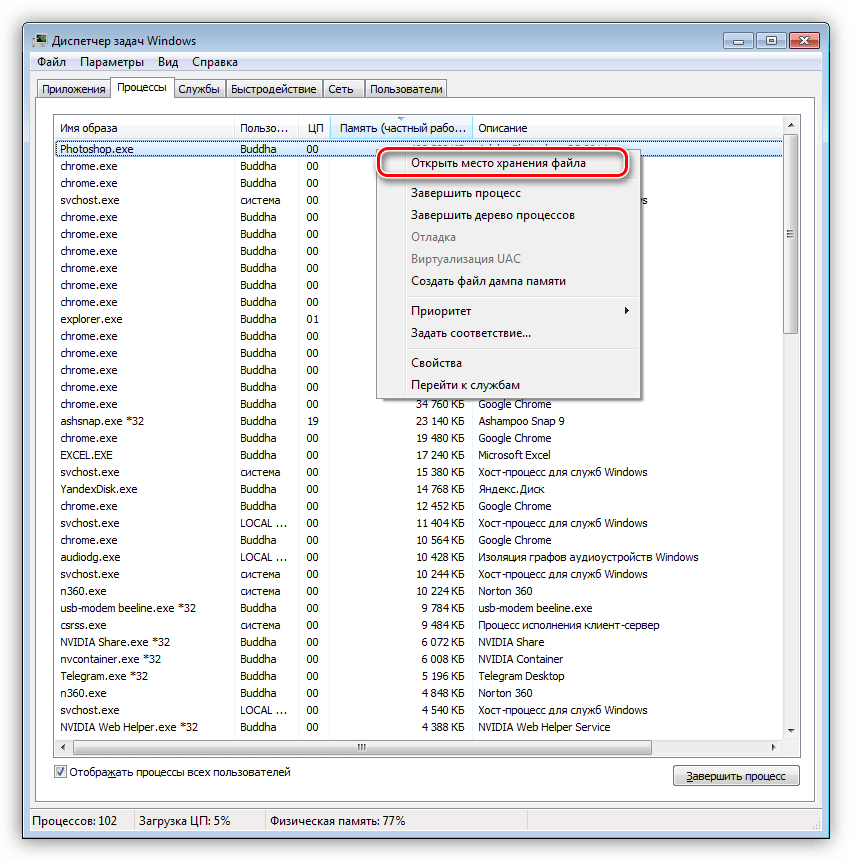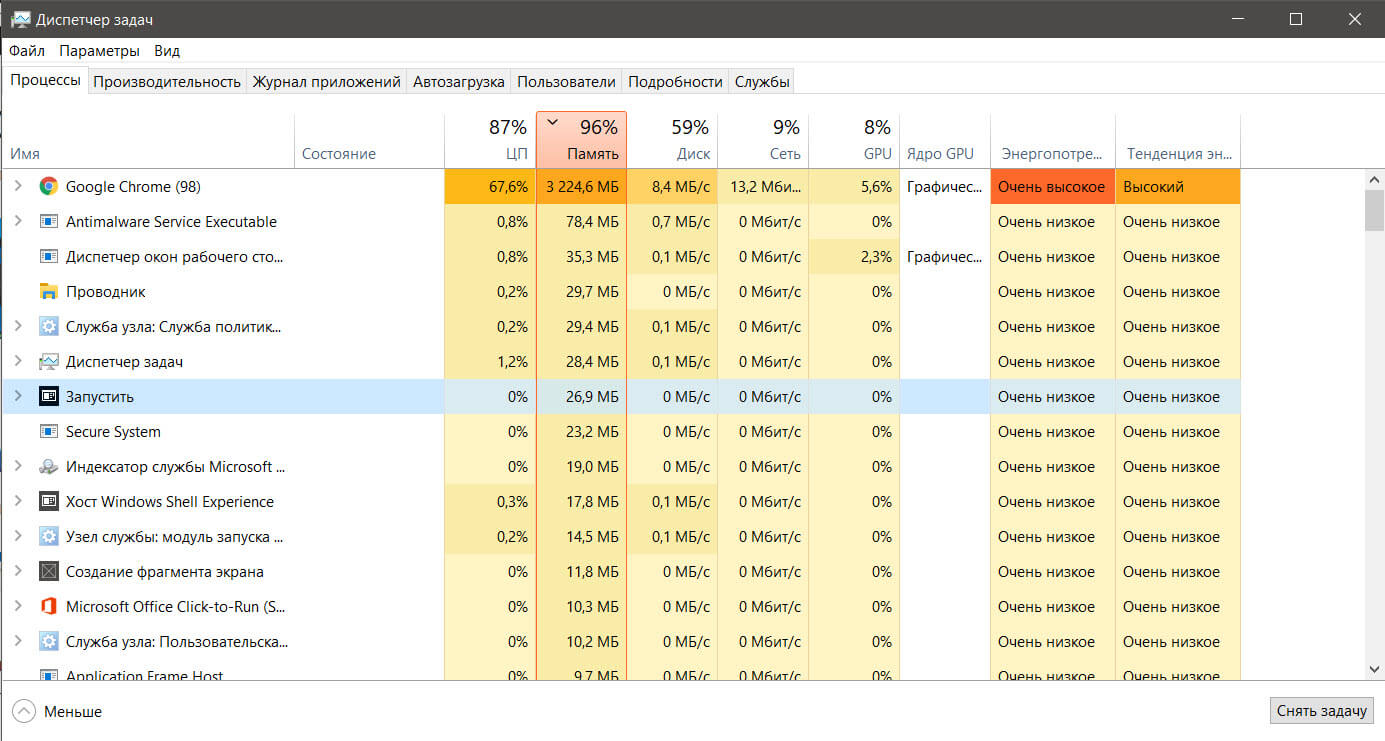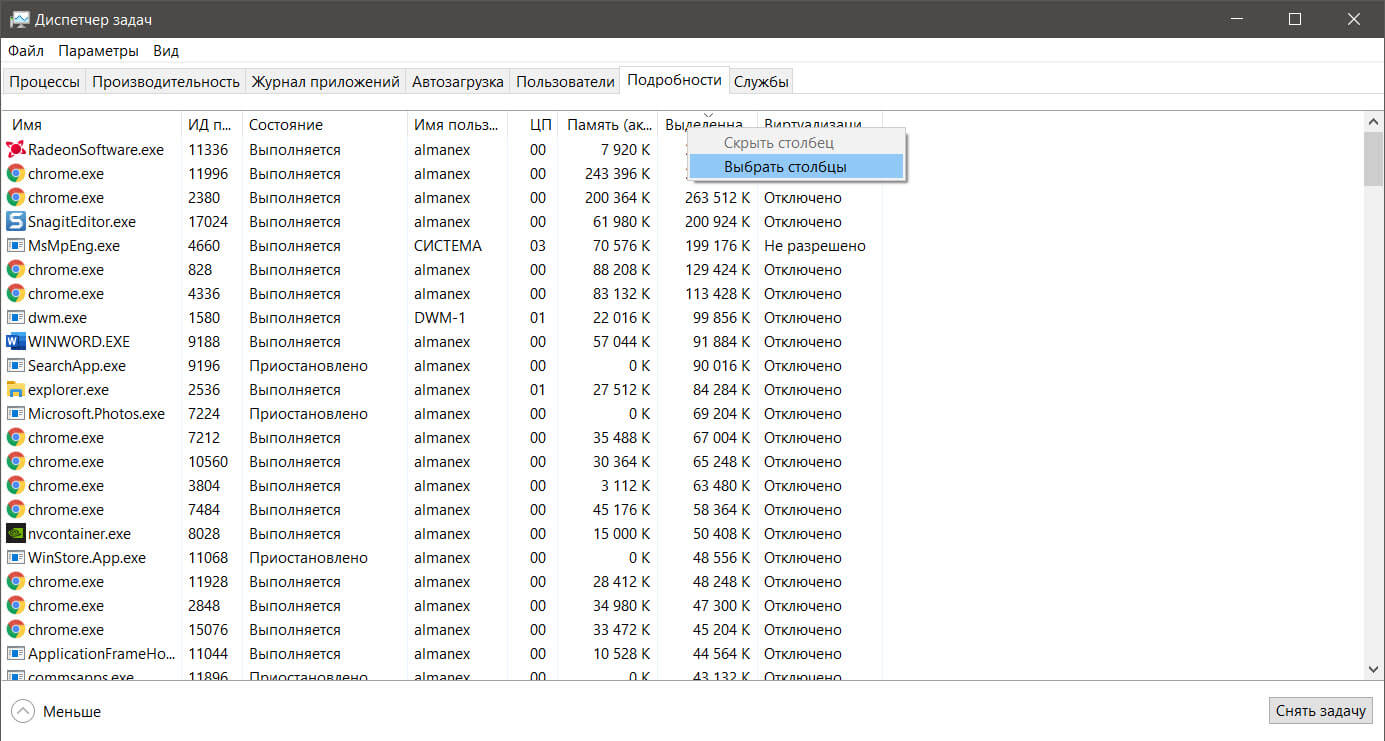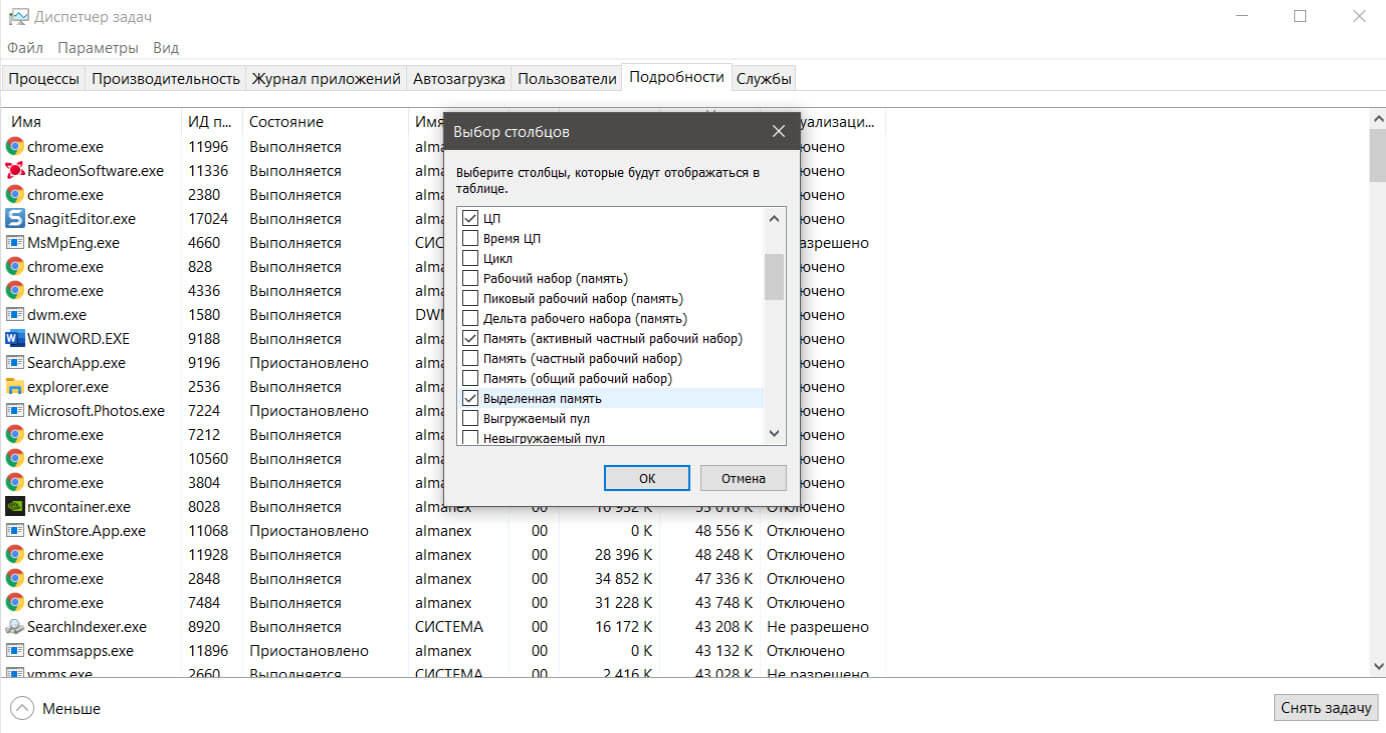- Решаем проблему с нехваткой памяти на ПК
- Не хватает памяти
- Причина 1: ОЗУ
- Причина 2: Файл подкачки
- Причина 3: Процессы
- Причина 4: Жесткий диск
- Причина 5: Одно приложение
- Заключение
- Ошибка недостаточно памяти Windows 10
- Причины, которые влекут за собой подобную ошибку
- Способы решения проблемы с недостатком памяти на ОС Виндовс
- Недостаточно оперативки
- Недостаточно пространства на винчестере
- Ошибка о недостатке памяти выскочила после настройки файла подкачки
- Что делать, если отдельное приложение “пожирает” всю доступную оперативку?
- Windows 10 — На компьютере недостаточно памяти.
- Завершите программы, которые используют высокий объем оперативной памяти.
- Закройте программы, использующие большой объем файла подкачки.
- Установите больше физической оперативной памяти.
Решаем проблему с нехваткой памяти на ПК
Не хватает памяти
Память компьютера – это самый востребованный приложениями системный ресурс и при ее нехватке мы увидим на экране монитора известное сообщение.
Причин этому несколько:
- На ПК физически не хватает объема ОЗУ.
- Отсутствие или недостаточный размер файла подкачки.
- Высокое потребление памяти запущенными процессами.
- «Забитый» до отказа системный жесткий диск.
- «Выкачивание» оперативной памяти вирусами или очень требовательными программами.
Ниже разберемся с каждой из этих причин и постараемся их устранить.
Причина 1: ОЗУ
Оперативная память – это то место, где хранится информация, передаваемая на обработку центральному процессору. Если ее объем мал, то могут наблюдаться «тормоза» в работе ПК, а также возникать проблема, о которой мы сегодня говорим. Многие приложения с заявленными системными требованиями на деле могут потреблять гораздо больше «оперативки», чем написано на официальном сайте разработчика. Например, тот же Adobe Premiere, при рекомендованном объеме 8 Гб может «употребить» всю свободную память и «остаться недовольным».
Ликвидировать недостаток ОЗУ можно только одним способом – докупить дополнительные модули в магазине. При выборе планок следует руководствоваться своими потребностями, бюджетом и возможностями текущей платформы вашего ПК.
Причина 2: Файл подкачки
Файлом подкачки называют виртуальную память системы. Сюда «выгружается» вся информация, которая не используется в данный момент ОЗУ. Делается это с целью высвобождения пространства последней для приоритетных задач, а также для более быстрого повторного доступа к уже подготовленным данным. Из этого следует, что даже при большом объеме оперативной памяти, файл подкачки необходим для нормальной работы системы.
Недостаточный размер файла может быть воспринят ОС, как нехватка памяти, поэтому при возникновении ошибки необходимо увеличить его размер.
Подробнее: Увеличение файла подкачки в Windows XP, Windows 7, Windows 10
Существует еще одна скрытая причина сбоя, связанного с виртуальной памятью – расположение файла, полностью или частично, на «битых» секторах жесткого диска. К сожалению, без определенных навыков и знаний, невозможно точно определить его местоположение, но проверить диск на ошибки и принять соответствующие меры вполне возможно.
Причина 3: Процессы
По своей сути процесс – это совокупность ресурсов и некой информации, необходимых для работы приложения. Одна программа при работе может запускать несколько процессов – системных или собственных — и каждый из них «висит» в оперативной памяти компьютера. Увидеть их можно в «Диспетчере задач».
При малом объеме ОЗУ определенным процессам, которые должны быть запущены непосредственно операционной системой для выполнения каких-либо задач, может не хватить «места». Разумеется, Windows немедленно об этом сообщает пользователю. При возникновении ошибки загляните в «Диспетчер» (нажмите CTRL+SHIFT+ESC), там вы увидите текущее потребление памяти в процентах. Если значение превышает 95%, то нужно закрыть те программы, которые в данный момент не используются. Вот такое простое решение.
Причина 4: Жесткий диск
Жесткий диск – это основное место хранения данных. Из написанного выше мы уже знаем, что на нем также «лежит» и файл подкачки – виртуальная память. Если диск или раздел заполнен более чем на 90%, то нормальная работа последней, а также приложений и Windows не может быть гарантирована. Для устранения проблемы необходимо освободить пространство от ненужных файлов и, возможно, программ. Сделать это можно как системными средствами, так и с помощью специализированного софта, например, CCleaner.
Причина 5: Одно приложение
Немного выше, в параграфе о процессах, мы говорили о возможности занятия всего свободного места в памяти. Это может сделать и всего одно приложение. Такие программы чаще всего бывают вредоносными и потребляют максимальное количество системных ресурсов. Обнаружить их довольно просто.
- Открываем «Диспетчер задач» и на вкладке «Процессы» кликаем по шапке колонки с названием «Память (частный рабочий набор)». Это действие отфильтрует процессы по потреблению ОЗУ в порядке убывания, то есть в самом верху будет находиться искомый процесс.
Для выяснения того, что за программа его использует, кликаем ПКМ и выбираем пункт «Открыть место хранения файла». После этого откроется папка с установленной программой и станет ясно, кто «хулиганит» у нас в системе.
Такой софт необходимо удалить, желательно, с помощью Revo Uninstaller.
В том случае, если файл располагается в одной из системных подпапок Windows, ни в коем случае нельзя его удалять. Это может говорить исключительно о том, что на компьютере завелся вирус и от него необходимо немедленно избавиться.
Заключение
Причины, вызывающие ошибку нехватки памяти на компьютере, в большинстве своем, весьма очевидны и устраняются довольно просто. Самый простой шаг – покупка дополнительных планок ОЗУ – поможет решить почти все проблемы, за исключением вирусного заражения.
Ошибка недостаточно памяти Windows 10
Большинство пользователей ОС Виндовс сталкивались с уведомлением, где говорится что на жестком диске осталось недостаточный объем памяти для стабильной работы системы. Проблема возникает на любой версии Виндовс, а ее причиной чаще всего является заполнение всего пространства винчестера пользовательскими файлами. Но нередко уведомление выскакивает по причине недостатка оперативной и виртуальной памяти, которая формально является продолжением оперативной. Когда системе не хватает оперативки она начинает задействовать файл подкачки.
Причины, которые влекут за собой подобную ошибку
Исправить ошибку можно будет лишь в том случае, если вы поймете причину ее возникновения. Возможны следующие варианты:
- Вы открыли большое количество приложений, что и привело к появлению уведомления о нехватке памяти. Решить проблему очень просто — закройте ненужные программы, что освободит количество доступной оперативной памяти;
- В системном блоке стоит планка оперативной памяти малого объема, например на 2 Гб. Этого едва хватает для обеспечения работы всей системы, а если вы открываете приложения, то ее уже становится недостаточно;
- Все пространство жесткого диска заполнено вашими файлами, из-за чего не остается свободного пространства виртуальной памяти при автоматической регулировке файла подкачки;
- Вы собственноручно или с помощью сторонних утилит изменяли файл подкачки или еще хуже — отключили его. Это привело к тому, что его объем оказался недостаточным для нормального функционирования системы;
- Программы, установленная на вашем ПК, постепенно начинают задействовать под свои нужды всю доступную память. Зачастую к этому приводит вирусы;
- Проблемы с самим приложением, работа которого приводит к возникновению ошибки в связи с плохой оптимизацией.
Это самые распространенные причины, по которым может выскакивать ошибка.
Способы решения проблемы с недостатком памяти на ОС Виндовс
Недостаточно оперативки
Если у вас старенький компьютер, то наверняка в нем установлено мало оперативной памяти. В таком случае лучше обзавестись еще одной планкой, к счастью стоят они сейчас недорого. Но если ваш ПК оснащен планками старого образца, например DDR2, то стоит выделить бюджет на приобретение нового, апгрейд будет весьма проблемным занятием и может обойтись даже дороже.
Недостаточно пространства на винчестере
Современные производители предлагают жесткие диски внушительных объемов, но даже несмотря на это их можно без труда заполнить полностью. Это связано с большим размером качественных фильмом и многих игр, которые сразу после установки занимают большое количество пространства. Поэтому даже если у вас стоит винчестер на 1Тб, то это еще не означает, что его невозможно заполнить полностью. В связи с этим на мониторе выскакивает ошибка “недостаточно памяти”, что приводит к медленной работе системы и невозможности выполнения некоторых функций. Не забывайте следить за количеством свободного пространства, не допуская подобных моментов. Чтобы освободить свободное пространство посмотрите, какие файлы вам больше не нужны, удалите их и очистите корзину. Мы рекомендуем не хранить множество фильмов и других мультимедийных файлов в памяти компьютера. Это же касается игр, если они вам больше не нужны, то смело удаляйте, не стоит забивать память.
Ошибка о недостатке памяти выскочила после настройки файла подкачки
Если вы производили самостоятельную корректировку файла подкачки, то существует вероятность, что эти изменения повлекли за собой появление ошибки. Проблема может появится даже если вы делали это не вручную, а с помощью специализированного софта. Решается проблема достаточно легко — нужно задать больший объем файла подкачки или активировать его, если он ранее был отключен. Некоторые старые приложения вовсе отказываются запускаться при отключенной виртуальной памяти и будут выдавать ошибку о нехватке памяти.
Что делать, если отдельное приложение “пожирает” всю доступную оперативку?
Порой отдельный процесс начинает забирать под свои нужды едва ли не всю свободную оперативную память. Это может быть связано с ошибкой в работе самого приложения, сбоем или вирусом, попавшим на ваш компьютер. Последний вариант встречается чаще всего. Определить есть ли такой процесс очень легко, для этого открываем диспетчер задач. Вне зависимости от версии Виндовс, это можно сделать комбинацией клавиш Ctrl + Alt + Del. Отобразится меню, в котором нужно выбрать “Диспетчер задач”.
В диспетчере нажимаем на вкладку “Процессы”, где будет удобно ориентироваться, если отсортировать их по столбцу “Память”. Для этого просто клацаем на наименование столбца. В новых версиях Виндовс можно перейти на вкладку “Подробности”, где можно в деталях посмотреть все активные процессы, использующие ресурсы компьютера. Их также можно отсортировать по числу потребляемой памяти. Если вы видите, что процесс потребляет слишком много памяти, то кликните на него ПКМ и выберите “Закрыть”. Вы можете посмотреть текст + скриншоты, чтобы понять как устранить ошибку “недостаточно памяти”.
Мы рассмотрели основные способы, которые помогут восстановить нормальное функционирование вашего компьютера и помогут избежать подобных проблем в будущем.
Windows 10 — На компьютере недостаточно памяти.
Публикация: 29 Июль 2020 Обновлено: 29 Июль 2020
В Windows 10 вы получаете сообщение об ошибке «На компьютере недостаточно памяти», когда на вашем устройстве заканчивается ОЗУ (Оперативная память). Обычно это происходит, если операционная система и работающие программы Windows приближаются к пределам установленного физического ОЗУ или файла подкачки на диске, или обоих.
Когда вы получаете указанное выше сообщение об ошибке, самый простой способ устранить ошибку — это завершить работу программ, напрямую ответственных за высокое использование памяти. В дополнение к этому, вы можете сделать еще несколько вещей.
Завершите программы, которые используют высокий объем оперативной памяти.
Закрытие программы (программ) с использованием большого объема памяти — это самый простой способ исправить ошибку. Как правило, веб-браузеры и инструменты для редактирования видео / изображений могут использовать значительный объем оперативной памяти. Чтобы найти программу с использованием большого объема памяти:
Шаг 1: Откройте диспетчер задач, кликнув правой кнопкой мыши на панели задач и выбрав опцию «Диспетчер задач». Нажмите «Подробнее».
Шаг 2: На вкладке «Процессы» кликните столбец «Память», чтобы отсортировать приложения по объему используемой памяти. Завершите задачу для первых двух или трех программ в списке. Или закройте программу, которая использует значительный объем оперативной памяти.
Если веб-браузер использует значительный объем оперативной памяти, попробуйте закрыть несколько вкладок вместо закрытия самого браузера. Это освободит немного оперативной памяти. Если это не так, закройте браузер.
Закройте программы, использующие большой объем файла подкачки.
Большинство пользователей часто игнорируют это. Ошибка «На вашем устройстве недостаточно памяти» может отображаться, когда программы практически полностью используют объем файла подкачки на диске. Если вы получаете сообщение об ошибке, когда физическое использование ОЗУ составляет менее 90%, это может быть связано с файлом подкачки.
Шаг 1: Откройте диспетчер задач и перейдите на вкладку «Подробности».
Шаг 2: Кликните правой кнопкой мыши заголовок таблицы (см. Рисунок ниже) и выберите параметр «Выбрать столбцы». А затем выберите «Выделенная память», чтобы добавить этот столбец в таблицу.
Шаг 3: Теперь сортируйте столбец по размеру. Закройте программы, которые используют большой размер файла подкачки.
Установите больше физической оперативной памяти.
Если вашему устройству Windows 10 часто не хватает памяти, лучше добавить больше физической памяти. Другими словами, если память меньше 8 ГБ, мы рекомендуем установить больше оперативной памяти.
При добавлении ОЗУ, если материнская плата вашего ПК поддерживает, установите ОЗУ в двухканальном режиме. Большинство современных материнских плат поддерживают технологию Dual Channel это увеличит исходную пропускную способность памяти.